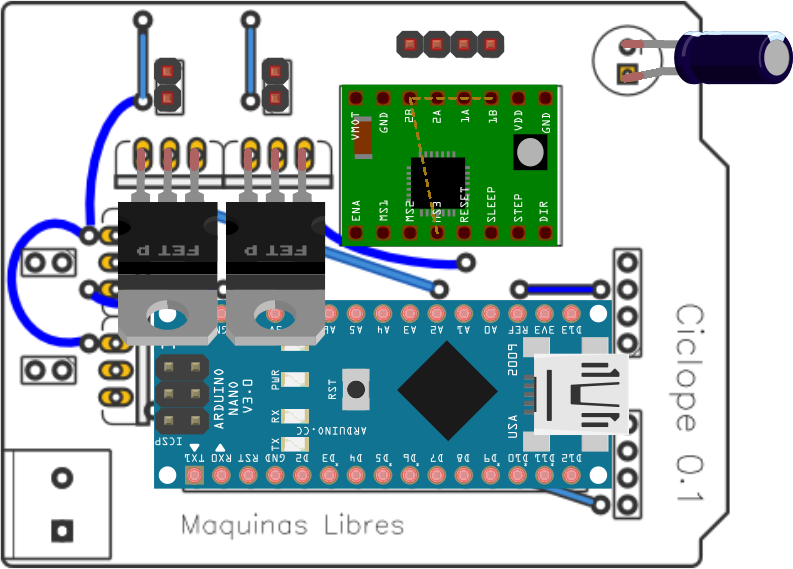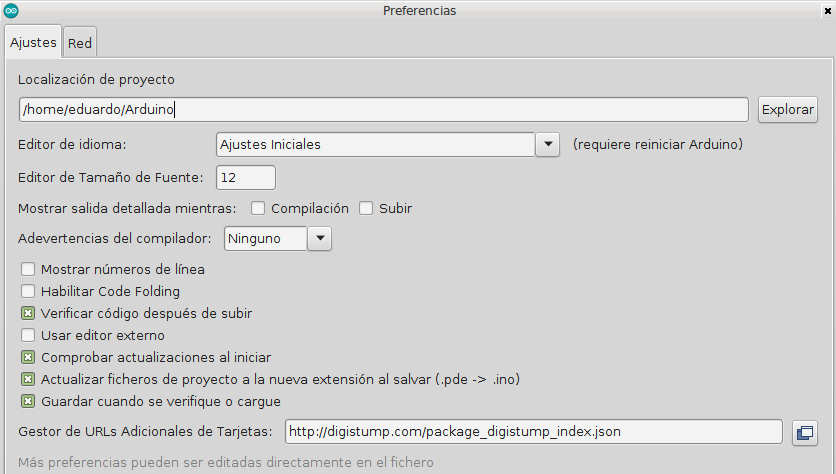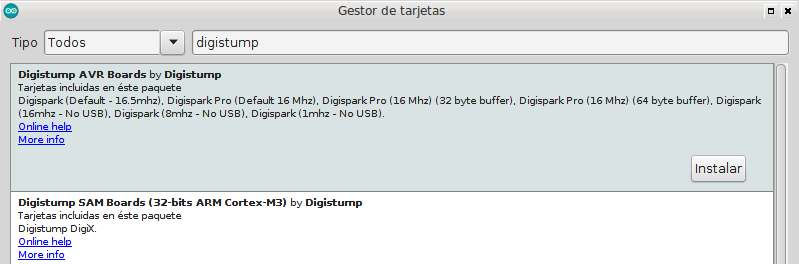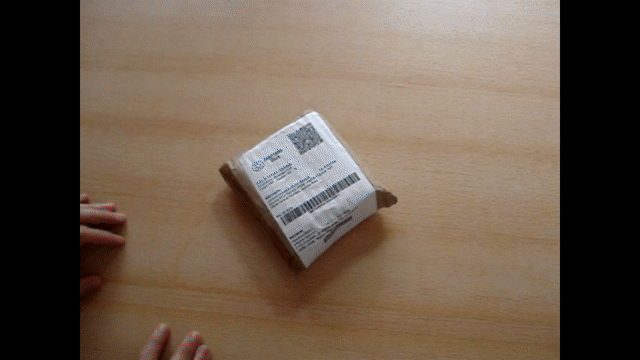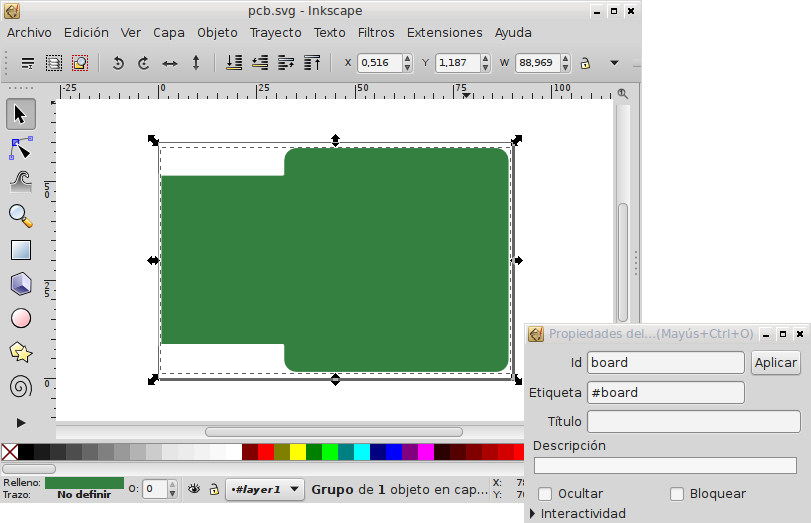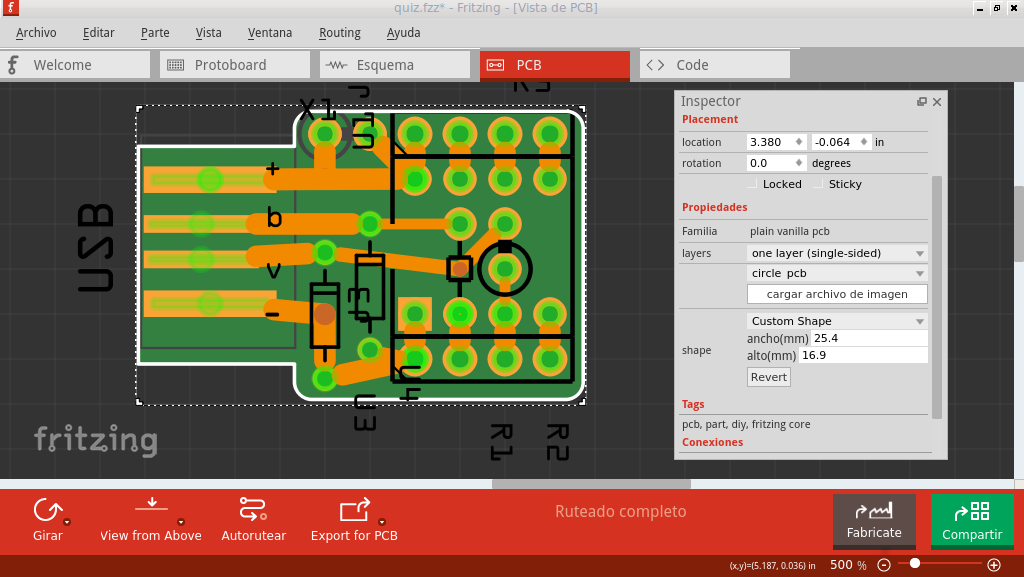Arma tu propio adaptador para jugar con tus antiguos joystick de Family Game, Commodore o Sega.
Totalmente compatible con Retropie
Continuar leyendo «Kit de armado digijoystick»
T1 LED parpadeante
¿Qué aprendo?
- Activar una salida digital
- Señal digital
- Encender un LED en ON/OFF
- Función digitalWrite()
- Temporizar una señal de salida
- Sintaxis de un programa en Arduino y Ardublock
- Conexión del Qudino a la computadora
Ciclop kit de armado del pcb
Control para ciclop basado en arduino nano.
Qubótica
Kit de robótica que permite crear nuestros propios robots, aprender a programar y jugar. Diseñado para todas las edades. Recomendado para Educación e Instalaciones Artísticas.
Imprimir textos con tinyCNC
Para imprimir texto con la tinyCNC es preferible usar fuentes formadas con pocas lineas, para eso podemos usar la extension «Hershey Text» incluida en esta instalación.
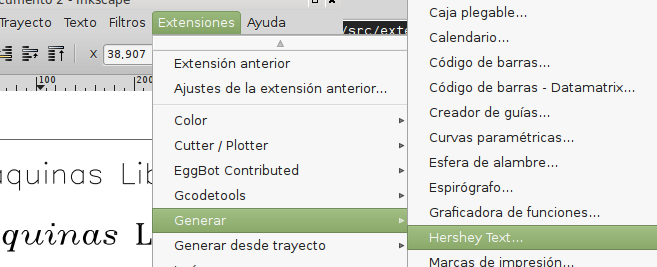
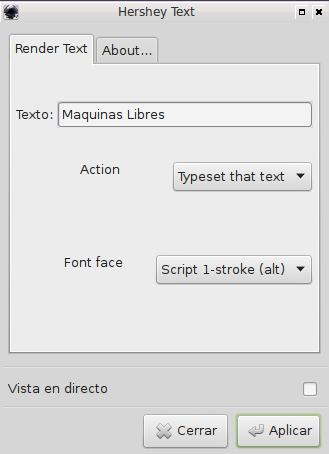

TinyCNC – una pequeña impresora
La versión de maquinas libres del famoso TinyCNC, un dibujador con lapicera, fibras o lápiz. Esta versión tiene soporte y contrapeso, caja para el controlador, base de madera y funciona con G-code estandar de CNC y con el código original de TinyCNC.
Con él podes comenzar en el mundo de las impresoras 3D (reprap), ya que usa G-Code, el lenguaje de las impresoras 3D. También podes aprender a programar arduino y encontrarle nuevos usos al TinyCNC.
- Área de impresión: 80mm x 70mm x 80mm
- Funciona en GNU/Linux, Windows y MacOSX
Tocar música con tu retro-joystick
Si ya tenes tu adaptador de joystick a USB podes convertirlo en un piano, guitarra, teclado, órgano, xilófono, etc.
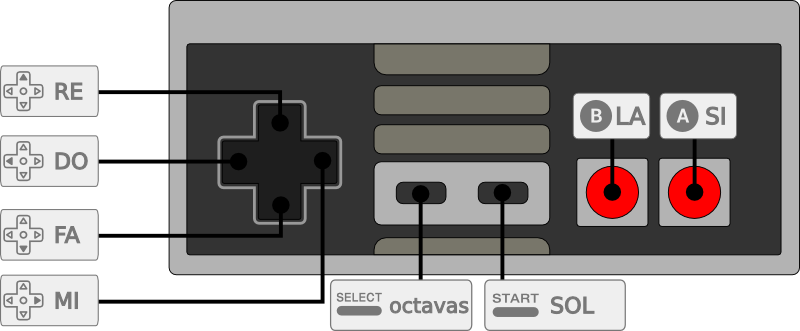
Cada botón del joystick se corresponde a una nota musical, como se ve en la imagen. Para cambiar de octava se aprieta «select». Empieza desde la octava más grave y sube hasta la más aguda. Al llegar a la más aguda, empieza a bajar nuevamente hacia las más graves de nuevo.
Para usar esta versión del retro-joystick lo primero que vamos a necesitar es saber como funciona Digispark.
Sí ya lo sabemos estamos listos para descargar el archivo:
- nespiano.ino si tenes un adaptador para Family/NES.
- segapiano.ino si tenes un adaptador para Sega.
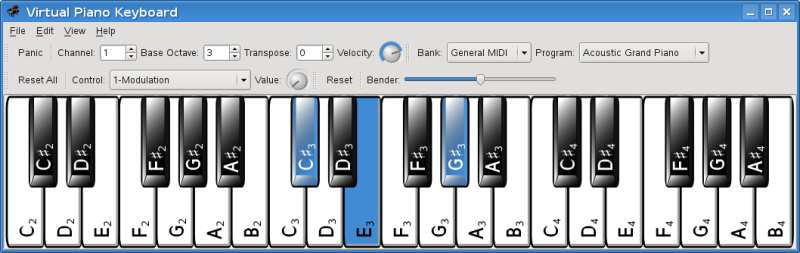
Si todo salio bien, ahora nuestro «joystick» es un teclado que al presionarla flecha escribe letras, estas letras con las que vmpk va a usar para tocar música. Así que debemos descargarlo y correrlo en nuestra máquina.
Digispark – microarduino
Para poder programar esta pequeña versión de Arduino vamos a necesitar una versión de Arduino bastante nueva. Este programa es libre y gratuito así que podemos descargarlo Asegúrate de bajar la versión correcta para tu computadora y sistema operativo. Una vez descargado correrlo es muy simple, no requiere instalación, solo expandir el zip y con un simple doble clic basta para correrlo.
Digistump
Para instalar Digistump vamos a tenes que agregar los siguiente en las preferencias del arduino:
http://digistump.com/package_digistump_index.json
Una vez agregado en el menu de Herramientas -> Placas -> Gestión de Hardware buscamos Digistump y la agregamos:
Ahora vamos a agregar el Digistump a las placas disponibles en arduino. Ir a Herramientas -> Placas y agregar «Digistump 16mhz»
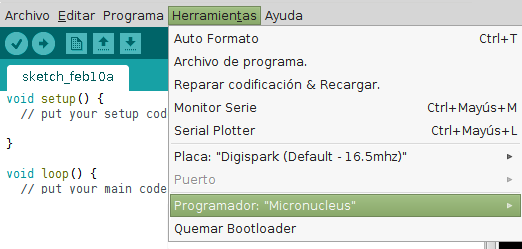
Ahora elegimos en el menú de Herramientas en la opción de Placa «digispark (default 16.5hz)» y en el mismo menu en la opción de Programador «Micronucleus»
Probarlo
Ahora podemos abrir un programa de «digispark» y cargarlo en nuestra placa, aquí un pequeño ejemplo, que convierte nuestra placa en un teclado:
#include "DigiKeyboard.h"
void setup() {
DigiKeyboard.sendKeyStroke(0);
DigiKeyboard.println("Vivan las maquinas libres!");
}
Al presionar el botón de cargar el programa hay que desconectar la placa y volverla a conectar, digispark usa esa técnica para reconocer el dispositivo durante la carga del programa.
En linux
Si usamos linux tenemos que agregar esto en /etc/udev/rules.d/49-micronucleus.rules para tener acceso a dispositivo:
SUBSYSTEMS=="usb", ATTRS{idVendor}=="16d0", ATTRS{idProduct}=="0753", MODE:="0666"
KERNEL=="ttyACM*", ATTRS{idVendor}=="16d0", ATTRS{idProduct}=="0753", MODE:="0666", ENV{ID_MM_DEVICE_IGNORE}="1"
Más datos en digistump
Retro Joystick
Si tenes un retro-joystick dentro del él se oculta un pequeño attiny85 programable que podes modificar a tu antojo. acá hay algunos ejemplos de lo que hicimos nosotros.
Digijoystick: Adaptador de Joystick retro
Adaptador de joystick de Sega, Atari, Colecovision, Commodore, Family a USB. No necesita drivers. Compatible con sistema operativo GNU/Linux, Windows, Mac, Android.
Continuar leyendo «Digijoystick: Adaptador de Joystick retro»
PCB con formas en Fritzing
Dibujamos la forma que queremos para nuestra placa PCB, generamos un grupo para la forma en verde con el id «board» y otro grupo para la linea blanca con el id «silkscreen».
Los grupos se generan selecionando el objeto y presionando ctrl+G
Para cambiarles el «id» tenemos que seleccionar el obejto y apretar el botón derecho del mouse, elegir «cambiar propiedades», ahi podremos los nuevos nombres a cada grupo.
Luego grabamos el archivo como «svg simple» de este modo Fritzing podra tomar la placa nueva sin problemas.
Una vez en Friting elegimos PCB con imagenes de fondo y cambiamos la imagen por la nuestra y listo 😀
Lo interesante de este metodo de importación es que la placas pueden cortar en una CNC:

Descargar código fuente